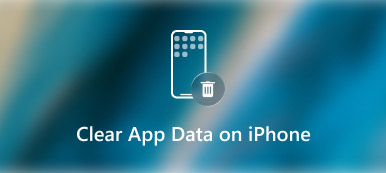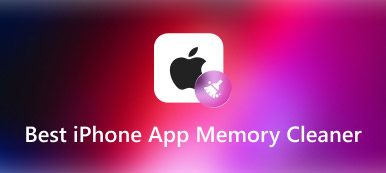在 iPhone、iPad 或 iPod touch 等 iOS 设备的日常使用中,您经常需要删除应用程序。 从 Apple 产品中删除应用程序非常容易,即使您想完全卸载 iPhone 上的应用程序。
这篇文章会告诉你 如何在 iPhone 上卸载应用程序 以 5 种方式。 当您想要卸载 iPad 或 iPod touch 上的应用程序时,您可以使用相同的方法。

- 第 1 部分。通过点击删除 iPhone 上的应用程序
- 第 2 部分。 在 iPhone 上卸载多个应用程序
- 第 3 部分。 在设置中卸载 iPhone 上的应用程序
- 第 4 部分。 在 App Store 中卸载 iPhone 应用程序
- 第 5 部分。 完全卸载 iPhone 上的应用程序
- 第 6 部分。 在 iPhone 上卸载应用程序的常见问题解答
第 1 部分。如何通过快速操作菜单删除 iPhone 上的应用程序
首先,我们想展示在 iPhone 上快速删除应用程序的最简单方法。 您可以找到要卸载的应用程序,点击并按住其图标,直到屏幕上出现快速操作菜单。
现在为您提供了几个选项来管理这个应用程序。 要在 iPhone 上卸载应用程序,您只需点击 删除应用程序 选项。 之后,您需要再次点击删除应用程序以确认您的操作。

第 2 部分。 如何在 iPhone 上快速卸载多个应用程序
当您在 iPhone 上管理应用程序并想要删除一堆应用程序时,您还应该通过点击一个应用程序的图标来显示快速操作菜单。 但是这一次,你需要选择 编辑主画面 选项。
您还可以点击并按住 iPhone 屏幕上的一处空白区域来进入编辑主屏幕。现在,这款 iPhone 上的应用程序将会晃动。您可以看到每个应用程序图标的左上角出现一个 - 按钮。要快速卸载多个应用程序,您可以逐个点击减号按钮。在弹出窗口中,您需要选择 删除应用 选项。

在 iPhone 上完成删除应用程序后,您可以轻点 完成 在右上角。
第 3 部分。 如何通过设置应用程序在 iPhone 上卸载应用程序
要从 iPhone 中删除应用程序,您还可以访问 个人设置 应用程序。 点击常规选项,然后输入 iPhone存储 界面。 向下滚动,您可以检查此 iOS 设备上安装的所有应用程序。
点击 并选择要删除的应用程序,然后点击删除应用程序将其卸载。您需要再次点击“删除应用程序”以确认。你也可以 清除电池使用情况 在 iPhone 上安装该应用程序,这也是保护您隐私的一种方式。

第 4 部分。 如何在 App Store 中卸载 iPhone 应用程序
App Store 提供了一种便捷的方式来访问、安装和更新各种应用程序。 大多数 iOS 用户只在 App Store 中下载和更新应用程序。 事实是,您也可以在那里卸载应用程序。
在 iPhone 上,打开 App Store。 点按右上角的帐户资料以输入 账号管理 界面。 您可以在此处向下滚动以找到要卸载的应用程序。
将手指悬停在应用程序上并从右向左滚动,直到看到 删除 选项。 现在您可以点击它在 iPhone 上卸载此应用程序。

iPhone屏幕上会出现一个弹窗提示,删除这个应用程序也会删除它的数据。 轻敲 删除 继续卸载应用程序。
第 5 部分。 如何在 iPhone 上完全卸载应用程序
要完全卸载 iPhone 上的应用程序并删除所有相关数据,您可以依靠强大的 iPhone 数据擦除软件, iPhone橡皮擦. 它提供了一个特定的 卸载应用程序 功能让您删除 iPhone 应用程序和附件。 此外,它还为您提供了 3 个擦除级别,可将您的 iPhone 恢复出厂设置并删除所有 iOS 数据。

4,000,000+ 下载
您应该首先在您的计算机上免费下载并启动此 iPhone 橡皮擦。 使用 Lightning USB 数据线将您的 iPhone 连接到计算机。 在 iPhone 屏幕上,您需要轻点 信任 帮助它被快速识别。 如您所见,它为您提供了 2 个关键功能, 删除所有数据 和 释放空间.

展开纸盒 释放空间 在左侧面板上,然后选择 卸载应用程序 选项。 它将开始扫描安装在此 iPhone 上的所有应用程序。 如果要删除 iPhone 上无用的数据,可以使用其他相关功能。

扫描完成后,您可以通过单击 卸载 您要删除的应用程序的按钮。

如果您想彻底擦除 iPhone 上的所有数据和应用程序,您可以选择 删除所有数据 特征。 如前所述,这款 iPhone 橡皮擦提供 3 个级别来擦除 iPhone 上的内容和设置。
 人们还问:
人们还问:第 6 部分。 如何在 iPhone 或 iPad 上卸载应用程序的常见问题解答
问题 1. 我可以在我的 iPhone 上隐藏我购买的应用程序吗?
是的,您可以前往 App Store,点击右上角的帐户资料,然后选择已购买选项。 点击我的购买以检查您曾经下载的所有应用程序。 向下滚动以找到您要隐藏的应用程序,点击该应用程序并将其向左拖动,直到您看到隐藏按钮。 点击它以隐藏 iPhone 上的应用程序。
问题 2. 删除所有内容和设置是否也会卸载 iPhone 上的应用程序?
是的,在您执行擦除所有内容和设置选项后,您的 iPhone 将恢复出厂设置为全新状态。 包括您安装的应用程序在内的所有 iOS 数据也将从该 iOS 设备中删除。
问题 3. 如何卸载 iPhone 上的应用程序?
要在 iPhone 上卸载应用程序,您应该转到“设置”应用程序。 点击常规选项卡,然后选择 iPhone 存储。 您可以向下滚动以查找应用程序列表。 找到您要卸载的应用程序并点击它。 现在,您可以使用卸载应用程序选项轻松释放此应用程序使用的存储空间。
结论
无论您使用的是 iPhone 15/14/13/12/11 等新 iPhone,还是 iPhone 6/7/8/SE 等旧 iPhone 机型,您都可以使用以上 5 种方法轻松卸载应用程序。 如果您还有任何疑问 如何在 iPhone 上卸载应用程序,您可以给我们留言。